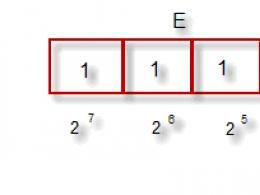„Windows“ rodo mažiau atminties nei įdiegta. Kaip naudoti visą RAM sistemoje „Windows“: dažniausiai pasitaikančios situacijos ir sprendimai Įdiegta RAM yra mažiau nei galima
Atnaujinta: 2020-01-01 Paskelbta: 2018-06-15
apibūdinimas
Sistema aptinka mažiau RAM nei įdiegta kompiuteryje.
Arba ne visa atmintis pasiekiama sistemai:
Be to, ne visas jo tūris gali būti nustatytas BIOS (dažniau tik pusė).
Priežastis
- Dalį atminties užima vaizdo plokštė.
- Operacinės sistemos leidimo arba bitų gylio riba.
- programinės įrangos apribojimas.
- Sistemos atminties rezervavimas.
- RAM gedimas.
- Procesoriaus apribojimas.
- BIOS klaida arba būtinybė ją atnaujinti.
- Didžiausia garsumo riba, kurią palaiko pagrindinė plokštė.
- Pagrindinė plokštė nepalaiko vieno iš atminties modulių.
Sprendimas
1. Integruotos vaizdo plokštės naudojimas
Šiai problemai būdingas nedidelis atminties paskirstymas vaizdo adapterio veikimui. Tokiu atveju pastebėsime nedidelį turimos atminties sumažėjimą, pavyzdžiui:
Bet kuri į pagrindinę plokštę integruota vaizdo plokštė eikvoja sistemos atmintį, nes neturi savo resursų.
Norėdami suprasti, kuri vaizdo plokštė naudojama, galite eiti į įrenginių tvarkytuvę (komandą devmgmt.msc) ir išplėskite skyrių Vaizdo adapteriai:
Paprastai NVIDIA ir AMD adapteriai yra atskiri (neįmontuoti), o Intel adapteriai yra integruoti.
Jei norime, kad integruota vaizdo plokštė sunaudotų mažiau atminties, einame į BIOS / UEFI ir randame vieną iš parametrų:
- Bendrinti atminties dydį
- Įmontuotas VGA kadrų buferis
- Rodyti talpyklos lango dydį
- Vaizdo įrašo lango dydis
- Integruotos vaizdo atminties dydis
- Vidinio grafinio režimo pasirinkimas
- Integruota grafikos dalijimosi atmintis
* skirtingose BIOS versijose jie gali būti vadinami skirtingai. Taip pat gali būti naudojami kiti parametrai – tokiu atveju reikia išstudijuoti pagrindinės plokštės dokumentaciją arba pasinaudoti paieškos sistema.
Pakeitę reikalingų vaizdo sistemų atminties rezervacijos dydį:
2. Programinės įrangos apribojimas
Limitą galima nustatyti sistemoje. Norėdami jį pašalinti, atidarykite komandų eilutę ir įveskite komandą msconfig- atsidarys langas „Sistemos konfigūracija“ (taip pat galite naudoti „Windows“ paiešką pagal lango pavadinimą).
Atsidariusiame lange eikite į skirtuką ir spustelėkite Papildomos parinktys:
Patikrinkite, ar žymimasis laukelis nepažymėtas. Maksimali atmintis arba neverta vertės, mažesnės už tūrį. Kitu atveju tiesiog panaikinkite langelio žymėjimą:
3. Operacinės sistemos ribos
Skirtinguose „Windows“ sistemos leidimuose yra ribojamas maksimalus naudojamos atminties kiekis.
a) Visos 32 bitų versijos gali naudoti daugiausiai 3,25 GB RAM. Šis architektūrinis apribojimas yra riba, kurią gali 32 bitų sistema. Nuotrauka atrodys maždaug taip:
Norėdami naudoti daugiau nei 3 GB atminties, turite iš naujo įdiegti sistemą į 64 bitų versiją.
b) „Windows“ leidimai taip pat turi apribojimų. Pavyzdžiui, Windows 10 Home 64 bit leis naudoti 128 GB, o Windows 10 Pro x64 – 512 GB. Su „Windows 7“ situacija prastesnė – namų bazinis leidimas leis naudoti tik 8 GB, o pradinis – tik 2 GB.
Daugiau informacijos lentelėse:
| OS | Limitas, GB | |
|---|---|---|
| 32 bitų | 64 bitų | |
| Windows 10 Home | 4 | 128 |
| Windows 10 Pro | 4 | 512 |
| Windows 8 | 4 | 128 |
| Windows 8 Enterprise | 2 | 512 |
| Windows 8 Professional | 4 | 512 |
| Windows 7 starteris | 2 | 2 |
| „Windows 7 Home Basic“. | 4 | 8 |
| Windows 7 Home Premium | 4 | 16 |
| Windows 7 Professional | 4 | 192 |
| Windows 7 Enterprise | 4 | 192 |
| Windows 7 Ultimate | 4 | 192 |
Jei mūsų problema susijusi su leidimo limitu, turime atnaujinti sistemą arba įdiegti iš naujo.
4. Pagrindinės I/O sistemos nustatymas
Tam, kad kompiuteris naudotų visą atmintį, kai kuriais atvejais gali prireikti BIOS / UEFI nustatymų:
5. Modulių tvirtinimo patikrinimas arba atminties juostelių pertvarkymas
Atminties kortelė gali būti nepakankamai tvirtai prijungta prie pagrindinės plokštės lizdo, todėl kompiuteris jos nenaudos. Tokiu atveju pastebėsime, kad trūksta daug atminties (vienam moduliui). Stengiamės tvirčiau įkišti į jungtį. Tinkamai įdiegtas modulis turėtų spustelėti.
Kartais padeda pakeisti atminties modulius. Tiesiog išardome kompiuterį, ištraukiame modulius ir juos sukeičiame.
Kai kuriais atvejais pagrindinės plokštės lizdas gali būti sugedęs. Jei yra laisvų jungčių, galite pabandyti jas naudoti. Būtina naudoti tos pačios spalvos lizdus.
6. Didžiausias garsumas, kurį palaiko pagrindinė plokštė
Būtina patikrinti, koks didžiausias garsumas, kurį gali matyti pati pagrindinė plokštė. Norėdami tai padaryti, turėtumėte vadovautis instrukcijomis – jis pateikiamas kartu su rinkiniu, taip pat jį galima atsisiųsti iš gamintojo svetainės. Be to, panašią informaciją galima rasti kai kuriose internetinėse parduotuvėse:
Kai kuri aparatinė įranga (dažniausiai jau pasenusi) iš esmės nepalaiko didelių atminties kiekių.Pavyzdžiui, ASUS K50 nešiojamasis kompiuteris pagal specifikaciją palaiko 4 GB, tačiau oficiali techninė pagalba teigia, kad matys tik 3 GB.
7. Problema su BIOS / UEFI
Kadangi BIOS / UEFI yra atsakingas už informacijos apie kompiuterį rinkimą, pradiniame kompiuterio įjungimo etape gali kilti problemų.
Pirmiausia pabandykime iš naujo nustatyti nustatymus. Norėdami tai padaryti, atjunkite kompiuterį nuo maitinimo šaltinio ir 20 minučių ištraukite akumuliatorių (pirmą kartą galite pabandyti 10 sekundžių). Jei tai nepadeda, atnaujinkite BIOS.
8. Atminties modulio gedimas
Atminties gedimo atveju sistema ir BIOS nerodys viso savo tūrio (dažniausiai tik pusės). Pavyzdžiui, jei į kompiuterį įdėta 16 GB (2 atmintukai po 8 GB), pamatysime tik 8.
Tokiu atveju galite pabandyti ištraukti ir įdėti atminties korteles atgal (galite jas šiek tiek nupūsti nuo dulkių). Be to, lentas galima keisti. Taip pat galite pabandyti išvalyti kontaktus (tiks įprasta trintukas). Kai kurie nešiojamieji kompiuteriai ar monoblokai turi atskirą kištuką, kurį atidarius galite patekti į atminties modulius, kitu atveju reikia visiškai išardyti kompiuterį.
Jei tai nepadeda, atlikite atminties testą. Tuo atveju, kai testas rodo ir dalį atminties, bandome ištraukti abi juosteles ir įkišti po vieną - jei kompiuteris neįsijungia su vienu iš jų, šią sugedusią juostą reikia pakeisti, jei kompiuteris paleidžiamas su visomis juostomis, galbūt susiduriame su problemine BIOS (veiksmas toliau).
9. Atskira vaizdo plokštė
Aukščiau jau buvo nurodyta, kad įmontuota vaizdo plokštė savo darbui užima dalį atminties. Atskira kortelė kai kuriais atvejais taip pat gali naudoti sistemos atmintį kaip vadinamąją „sukeitimo atmintį“. Tai atsitinka tuo metu, kai tam neužtenka savos atminties (dažniausiai po įsijungimo ar paleidus sudėtingus žaidimus / programas).
Norėdami išspręsti problemą, pabandykite atlikti šiuos veiksmus:
- Jei kortelė buvo perkrauta, grąžiname senus parametrus.
- Iš naujo įdiekite vaizdo plokštės tvarkyklę.
Taip pat kai kurie nešiojamieji kompiuteriai gali naudoti dvi vaizdo plokštes – įmontuotą ir diskrečią. Jei programa nereikalauja grafikos adapterio, nešiojamasis kompiuteris veiks iš įmontuotos vaizdo plokštės ir užims atminties išteklius. Arba BIOS nustatymuose galite įjungti atskiros vaizdo plokštės naudojimo prioritetą.
10. Procesoriaus ribos
Kiekvienas procesorius turi savo didžiausio RAM kiekio palaikymo apribojimą. Turite eiti į oficialią kūrėjo svetainę ir patikrinti didžiausią mūsų procesoriaus palaikomą garsumą.
11. Modulio atrama iš pagrindinės plokštės pusės
Jei atmintis buvo įsigyta papildomai ir ji skiriasi nuo antrojo laikiklio, turite įsitikinti, kad pagrindinė plokštė palaiko naują modulį.
Tai galima padaryti oficialioje pagrindinės plokštės gamintojo svetainėje - eikite į palaikymo skyrių ir raskite suderinamumo lapą. Tarp įrangos sąrašo turite rasti įsigytą atmintį.
12. Modulių valymas trintuku
Jei problema atsirado savaime, galite pabandyti ištraukti atminties modulius iš pagrindinės plokštės ir nuvalyti jų kontaktus trintuku. Po to, kai prapūsime pagrindinės plokštės jungtis ir įdėkite atmintį į vietą.
13. Mikroschemų rinkinio tvarkyklės įdiegimas
Tvarkyklės atnaujinimas arba iš naujo įdiegimas taip pat gali padėti išspręsti problemą. Norėdami tai padaryti, nustatome pagrindinės plokštės gamintoją ir modelį, einame į gamintojo svetainę, randame konkretaus modelio puslapį ir atsisiunčiame mikroschemų rinkinio tvarkyklę. Įdiekite atsisiųstą tvarkyklę ir iš naujo paleiskite kompiuterį.
Taip pat tvarkyklę galima įdiegti pusiau automatiniu režimu naudojant DriverHub programą.
14. Laiko reguliavimas
Jei kompiuteryje yra sumontuoti skliaustai su skirtingu laiku, atminties valdiklis automatiškai sureguliuoja reikiamus parametrus, paprastai sutelkdamas dėmesį į lėčiausių iš jų veikimą. Tačiau atsitinka taip, kad valdiklis negali rasti optimalių nustatymų. Tai lemia tai, kad vienas iš modulių neveikia tinkamai, o jo atminties talpa nenaudojama.
Norėdami nustatyti laiką, eikite į BIOS / UEFI ir raskite atminties nustatymų parinktį. Atsižvelgiant į programinės įrangos tipą, versiją ir gamintoją, šie nustatymai gali labai skirtis. Turite rasti BIOS / UEFI versijos, naudojamos keisti laiką, instrukcijas ir nustatyti tuos, kurie atitinka lėčiausią atminties modulį.
15. Išjungti virtualizaciją
Kai kuriais atvejais įjungta virtualizacijos technologija gali turėti įtakos maksimaliam atminties palaikymui. Norėdami patikrinti šią parinktį, bandome ją išjungti.
Virtualizavimo palaikymas išjungtas BIOS skyriuje, kurio pavadinimas panašus į CPU arba CPU konfigūracija. Šis skyrius paprastai yra poskyryje Išplėstinė. Priklausomai nuo naudojamo procesoriaus, virtualizacijos palaikymo parinktis vadinama skirtingai:
- „Intel“ procesoriams išverčiame parinktį „Intel“ virtualizacijos technologija(arba Intel VT) į padėtį Išjungta.
- AMD procesoriams verčiame parinktį SVM režimasį padėtį Išjungta.
Išsaugome nustatymus ir patikriname atminties kiekį.
16. „Windows“ licencijos apribojimas
Sistemos, tiekiamos su kompiuteriais, turi griežtą licencijavimo politiką, kuri riboja aparatūros keitimą. Tai gali sukelti situaciją, kai pridėjus atmintį ji nebus atpažinta visa.
Tokiu atveju turite iš naujo įdiegti sistemą. Šiuo atveju paprastas iš naujo įdiegimas per esamą sistemą nepadės – tik pilnas sistemos skaidinio formatavimas įdiegiant naują „Windows“.
Kitą dieną mano draugas paprašė padėti išspręsti savo problemą: „Windows 7“ jo „Samsung R525“ nešiojamajame kompiuteryje pranešė, kad jame yra 3 GB įdiegtos atminties ir yra tik 764 megabaitai. Nešiojamasis kompiuteris, žinoma, veikė lėčiau, nei norėtume. Galite patikrinti, kiek atminties mato „Windows“, dešiniuoju pelės mygtuku spustelėdami „Mano kompiuteris“ ir pasirinkę „Ypatybės“. Paveikslėlis bus maždaug toks (ekrano kopijoje - kas buvo pasiekta išsprendus problemą):
Paieška pagal frazes „3 GB įdiegta 1 GB prieinama“ ir „Windows rodo daugiau įdiegtos atminties nei yra“ parodė, kad problema yra plačiai žinoma, tačiau ją gali sukelti daugybė priežasčių.
Kas buvo patikrinta pirmiausia:
Įdiegti 2 DIMM PC-133, vienas - 1 GB, antrasis - 2 GB BIOS mato visus šiuos 3 GB, juos mato ir sistema;
DIMM sukeitimas nieko nekeičia;
„Windows 7“ yra 64 bitų, todėl ji tikrai turėtų matyti daugiau nei 3 GB atminties;
Windows 7 Home Basic palaiko iki 8 GB atminties, todėl problemų dėl sistemos versijos neturėtų kilti;
programa "Resource Monitor" (spustelėkite mygtuką "Pradėti" ir eilutėje "Rasti programas ir failus" tiesiog parašykite - Resource Monitor) * sako, kad kai kuriems įrenginiams skirta daugiau nei 2 GB;
msconfig.exe programoje, skirtuke Load->Advanced, žymimasis langelis "Maksimali atmintis" NĖRA pažymėta; taip ir turi būti – norint išnaudoti maksimalų atminties kiekį, reikia atžymėti varnelę.

Problema gali būti vaizdo plokštės tvarkyklės nustatymuose. Faktas yra tas, kad šiuolaikinės vaizdo plokštės dažnai arba visai neturi savo atminties, naudoja sistemos atmintį savo tikslams, arba turi minimalią atmintį ir rodo didelės raiškos vaizdus arba daug spalvų. , jie taip pat naudoja sistemos atmintį. Nešiojamojo kompiuterio BIOS leido iš sisteminės atminties „atsinešti“ ne daugiau nei 512 MB, todėl papildoma 1,5 GB rezervacija galėjo būti priskirta tvarkyklei.
Šiame modelyje Samsung naudoja su pagrindine plokšte integruotą vaizdo plokštę ATI Radeon 4250. Šiai vaizdo plokštei teko parsisiųsti naują tvarkyklę, tačiau nepadėjo ir jos įdiegimas: šios vaizdo plokštės tvarkyklėje nėra nustatymų, kurie rodytų kiek sistemos atminties vairuotojas gali „suvalgyti“. Iš esmės kai kurios vaizdo plokštės gali dalytis atmintimi su sistema, pažymėdamos ją kaip rezervuotą, o resursų monitorius tai supranta, tokią atmintį rodydamas kaip pilką juostą. Žemėlapio sudarymo pavyzdys parodytas toliau pateiktame paveikslėlyje, tačiau skirtingai sistemai, kad suprastumėte, kaip ji atrodo.

Sistema gali naudoti vaizdo plokštės ir sistemos dalijamą atmintį tol, kol vaizdo plokštei jos prireiks, o kai tik vaizdo plokštė to paprašys, sistema bus priversta ją atleisti. Tačiau tokios bendros atminties kiekis, net jei jis yra, paprastai yra ribojamas ne daugiau nei puse turimos atminties, o dažniau pastebimai mažiau.
Taigi mūsų atvejis buvo neįprastas. Tada buvo imtasi papildomo tyrimo: vietoj senų atminties modulių į nešiojamąjį kompiuterį buvo įdėtas naujas 4 GB modulis. Turimos atminties kiekis padidėjo iki 2,75 GB. Tai jau atrodė kaip automatinis vaizdo plokštės atminties „įkandimas“ (reikėjo rezervuoti tik apie 1,25 GB, nemažai interneto šaltinių kalbėjo apie naudojamą formulę „pusė sistemos atminties atėmus 512 GB, kuri davė mums 4 GB sistemos atminties būtų 1,5 GB).
Įtarimas krito ant vieno iš DIMM. Ir teisingai: bandant paleisti tik vieną seną 2 GB modulį, nešiojamasis kompiuteris atsisakė paleisti. Paaiškėjo, kad jame esantis SPD lustas, nurodantis sistemai modulio konfigūraciją, buvo gyvas, o pati atmintis buvo sugedusi, todėl „Windows“ ją pašalino iš darbo.
Sugedusį 2 GB modulį pakeitus nauju 4 GB moduliu, sistema grįžo į normalią būseną, o atminties savybių vaizdas tapo toks, koks parodytas šio straipsnio pradžioje esančiame paveikslėlyje.
Pastaba šeimininkei: tai, ką Windows rodo kaip „įdiegtą atmintį“, ne visada atspindi geros atminties kiekį. Jei pastebimas skirtumas (daugiau nei 40%) tarp įdiegtos ir laisvos atminties, patikrinkite įkrovos nustatymus naudodami msconfig, taip pat stebėkite atminties modulių būklę. Be to, geriau nepirkti tokių vaizdo plokščių ar tokių nešiojamų kompiuterių su integruotomis vaizdo plokštėmis, kurios godžiai eikvoja sistemos atmintį.
RAM diapazono padidinimas yra vienas iš paprasčiausių būdų pagerinti kompiuterio našumą. Tačiau daugelis vartotojų tuo pačiu metu dažnai susiduria su tokia problema: pridėjus atminties, operacinė sistema praneša, kad ji jai nepasiekiama. Pavyzdžiui, padidinus garsumą iki 8 GB, „Windows“ mato tik 4 GB. Tokios problemos gali kilti dėl techninės ar programinės įrangos priežasčių.
Naudojama 32 bitų operacinė sistema
Kai naudojate Windows 7, 8, XP, Vista 32 bitų versijoje, jis pateikiamas maksimali suma RAM, kurią jie gali atpažinti. 32 bitų versijų atpažinimo apimtis yra labai ribota. Dėl šios priežasties vartotojai, naudojantys daugiau RAM, turėtų naudoti 64 bitų versiją, priešingu atveju negalės juo naudotis pilnai.
Norėdami sužinoti savo operacinės sistemos versiją, turite eiti į kontrolės skydelis ir pasirinkite " Sistema“. Stulpelyje " Įdiegta atmintis» rodo įdiegtos RAM dydį, o skliausteliuose nurodo, kiek jos galima panaudoti. Šalia rodomas operacinės sistemos bitų skaičius.
„Windows“ versija nepalaiko tokio atminties kiekio
Operacinė sistema gali neatpažinti visos RAM dėl apribojimų, susijusių su jos versija. Kiekvienas „Windows“ leidimas turi savo apribojimus, pavyzdžiui:
- 7 starteriai– 2 GB;
- 7 namai pagrindinis– 8 GB (įskaitant 64 bitų versiją).
Visą Windows leidimų, kuriems taikomi atitinkami apribojimai, sąrašą galite rasti Microsoft svetainėje.
Jei ši problema iškilo naudojant 64 bitų „Windows 10“ sistemą, galite ją išspręsti naudodami iš naujo nustatyti BIOS nustatymus.
Atmintis, rezervuota vaizdo plokštės ar kitos aparatinės įrangos
Dažnas scenarijus, kai dalis laisvosios kreipties atminties rezervuotas darbui kita įranga. Dažniausiai jį naudoja įmontuota vaizdo plokštė. Norėdami patikrinti, kiek RAM naudoja kita įranga, turite eiti į " Sistema“. Jei atmintis iš tikrųjų rezervuota kitų įrenginių, atitinkamame stulpelyje bus rodomos 2 reikšmės: įdiegta suma ir galima naudoti suma, kuri rodoma skliausteliuose. Skirtumas tarp šių rodiklių rodo kiekį, kurį sunaudoja kiti įrenginiai.
Ši parinktis įmanoma, jei vaizdo adapteris yra įdiegtas kompiuteryje, kuris neturi savo vaizdo atminties. Tokiu atveju sistema automatiškai priskiria jai RAM BIOS lygiu. Taip pat dažnai gali rezervinis tinklo adapteris.
Pagrindinė plokštė nepalaiko tokio RAM kiekio
Pagrindinėje plokštėje taip pat gali būti ribojama joje įdiegta kompiuterio atmintis. Tai pasireiškia tuo, kad sėkmingai įdiegus modulius ir paleidus, plokštė negali naudoti viso savo tūrio.
Norėdami įsitikinti, kad tai yra priežastis, turite įvesti BIOS ir perskaityti palaikoma apimties informacija kuris bus rodomas pirmame ekrane. Norėdami išvengti šios situacijos, prieš įdiegdami pagrindinės plokštės specifikacijas turėtumėte atidžiai išstudijuoti. 
RAM atmintinės įdiegtos neteisingai
Jei pagrindinė plokštė palaiko visą RAM kiekį ir ji nerodoma BIOS, priežastis gali būti neteisingas montavimas. Gali būti, kad kontaktai prastai sujungti vienas su kitu. Ši problema išspręsta labai paprastai: tiesiog nuimkite plokštę ir prijunkite ją arba sukeiskite lizdus arba sumaišykite juosteles.
RAM pažeidimas
Sunkiausia problema yra pačios RAM juostos pažeidimas. Jis gali būti pažeistas eksploatacijos metu arba įrengimas, be to, santuoka gali būti gamybos. Norėdami patikrinti, ar nėra pažeidimų, išbandyti visas plokštes savo ruožtu į vieną uostą. Po kiekvienos pamainos turėtumėte išjungti kompiuterį ir patikrinti BIOS, ar kompiuteris nemato šią juostą. Be to, galite patikrinti kiekvieną juostą atskirai arba visas kartu adresu kitą kompiuterį. Norint išeiti iš šios situacijos, būtina suremontuoti arba pakeisti įrenginį. 
Žmonės dažnai užduoda klausimą: kodėl iš keturių (šešių ar aštuonių) gigabaitų kompiuteryje įdiegtos RAM yra tik 2,23 (3,25 arba 2,87 ir t. t.)? Toliau pateikiamos galimos nepilno RAM aptikimo priežastys.
Kodėl kompiuteris nemato dalies RAM
1. Įdiegta 32 bitų operacinė sistema.
Bet kuri 32 bitų OS „matys“ ne daugiau kaip 4 GB RAM. Dažniau - nuo 3,15 iki 3,5 GB. Ir čia ne taip svarbu, ar tai XP, ar „aštuoniukas“. Taip yra dėl atminties adresų erdvės paskirstymo specifikos. Atitinkamai, norint išvengti tokios situacijos, būtina naudoti 64 bitų Windows OS.
2. Kompiuteris naudoja integruotą vaizdo adapterį
Dalį RAM jų poreikiams gali „atpjauti“ integruota (arba „įmontuota“) vaizdo plokštė. Tai labai įprasta nešiojamuosiuose kompiuteriuose. Ši situacija yra norma. Ir jei jums neužtenka likusios RAM, yra tik vienas patarimas: padidinti jo apimtį pridedant arba pakeičiant modulius.
Čia taip pat svarbu suprasti, kad:
- skirtingi integruoti vaizdo adapteriai užima skirtingą RAM kiekį;
- ta pati vaizdo plokštė gali užimti skirtingą atminties kiekį, priklausomai nuo kompiuteryje įdiegtos RAM. Tarkime, kai buvo 2 GB RAM, vaizdo plokštė užėmė 512 MB. Ir kai jie įdiegė 4 GB, grafika pradėjo mažinti 1 GB.
- yra hibridinių vaizdo adapterių, kurie turi savo atmintį, bet taip pat gali ją išplėsti skolindamiesi atmintį iš RAM.
Dėl šių dviejų priežasčių kartais gali būti gana sunku suprasti, kodėl yra tiek RAM. Juk gali pasirodyti, kad iš 6 įdiegtų gigabaitų 32 bitų „Windows“ „įžiūrėjo“ 3,25 GB, o vaizdo plokštė „atkirto“ dar 512 MB nuo šio tūrio. Dėl to sistemos ypatybėse bus įrašyta 6 GB (galima 2,73). Tokios kombinuotos problemos sprendimas vėl būtų operacinės sistemos pakeitimas 64 bitų ir, jei reikia, RAM padidinimas.
3. Maksimalaus RAM kiekio OS išleidimo apribojimai
Žemesniuose „Windows 7“ ir „Vista“ leidimuose yra RAM apribojimai. Pavyzdžiui, „Windows 7 Starter“ veikia tik su 2 GB RAM, „Home Basic x64“ su 8 GB ir „Home Premium x64“ su 16 GB. Natūralu, kad šiuo atveju vienintelė išeitis yra įdiegti kitą operacinės sistemos leidimą (pavyzdžiui, Pro).
4. Dalis atminties modulių yra sugedę arba nėra kontakto
Išjunkite kompiuterį. Atjunkite maitinimo laidą nuo stalinio kompiuterio arba išimkite bateriją iš nešiojamojo kompiuterio. Kelis kartus paspauskite maitinimo mygtuką, kad pašalintumėte įkrovą iš kondensatorių.
Išimkite visus atminties modulius, nuvalykite jų kontaktus trintuku, tada nuvalykite alkoholiu. Įdėkite juosteles atgal ir patikrinkite, ar sistema juos visus aptiko. Tai patogu padaryti nemokamoje programoje CPU-Z. Eikite į BPD skirtuką. Kairėje lango pusėje yra išskleidžiamasis sąrašas, kuriame pateikiama informacija apie kiekviename lizde įdiegtas RAM juostas:

Jei pasirinkus tam tikrą lizdą rodomi tušti laukai, tada jis arba neturi modulio, arba neveikia.
5. Neteisingai sumontuoti moduliai
Kai kuriuose pagrindinių plokščių modeliuose kai kurie lizdai gali neveikti, kol nebus užimti prioritetiniai lizdai. Todėl tokius niuansus reikėtų paaiškinti pagrindinės plokštės vadove (gamintojo svetainėje arba brošiūroje).
6. RAM modulių suderinamumo problema
Išbandykite juostas atskirai su Memtest86+().

Jei kiekvienas modulis savarankiškai veikia tinkamai (aptinkamas sistemoje, jo tūris rodomas teisingai, testuose nėra klaidų), o kai kartu įdiegiami keli moduliai, vienas neaptinkamas, tai yra suderinamumo problema. juosteles viena su kita. Norėdami to išvengti, pabandykite įdiegti lygiai tuos pačius modulius ().
išvadas
Dar kartą apie svarbiausią. Kad operacinė sistema naudotų maksimalią RAM, rekomenduojama įdiegti 64 bitų Windows OS leidimus, tokius kaip Professional. Kalbant apie šiuolaikines operacines sistemas (Windows 7, 8.1 ir 10), 64 bitų versijos įdiegimas nėra problema. Ir jei turite pasirinkimą, drąsiai rinkitės šį variantą.
Tačiau XP x86 ir XP x64 iš tikrųjų yra skirtingos sistemos su skirtingomis branduolio versijomis. O Windows XP 64 bitų leidimas laikomas gana nestabiliu. Todėl rekomenduojama arba įdiegti Windows 7 / 8.1 / 10 (jei kompiuteris skirtas dirbti su vienu iš jų), arba palikti XP 32 bitų.
Kiekvienas gali susidurti su prieigos prie visos RAM problema. Vienu metu, kai nuspręsite prie kompiuterio pridėti vieną ar daugiau RAM, susidaro tokia situacija. Sistemos ypatybėse rašoma, kad įdiegta 4 GB, bet yra tik 2 GB. Arba vietoj 8 GB galima įsigyti 4 GB.
Šiame straipsnyje mes jums pasakysime, kaip išspręsti šią problemą ir priversti „Windows“ naudoti visą RAM.
Kaip padaryti, kad visa įdiegta RAM būtų prieinama?
Pirmas žingsnis – apsispręsti dėl kelių dalykų. Pirmas - . Jei turite 32 (x86) bitų „Windows“, tada jis nematys daugiau nei 3,2 GB RAM! Vienintelė galimybė šiuo atveju yra įdiegti 64 bitų OS.
Be to, jei naudojamas, jis sunaudos tam tikrą kiekį jūsų RAM. Paprastai ne daugiau kaip 700 MB. Tai ištaisoma tik sumontavus atskirą (laisvai stovinčią) vaizdo plokštę su savo vaizdo atmintimi.
Jei turite 64 bitų „Windows“ ir atskirą vaizdo plokštę, bet ne visa RAM yra, turite atlikti šiuos veiksmus.
Norėdami pradėti, atidarykite sistemos bloką, išimkite visus RAM modulius ir nuvalykite ant jų esančius kontaktus alkoholiu suvilgytu tamponu / paprastu trintuku ir įdiekite atgal, pageidautina pakeisdami. Tai labai padeda.
Viena iš galimų priežasčių yra prastas RAM kontaktas.
Kitas žingsnis yra įjungti funkciją BIOS nustatymuose. Paprastai jis yra skiltyje Išplėstinė -> Šiaurės tilto konfigūracija.

Atminties pertvarkymo funkcijos įjungimas BIOS
Taip pat reikia eiti į sistemos konfigūratorių paspaudus klaviatūros mygtukus „Windows“ + „R“ ir atsidariusiame lange įvedus komandą „msconfig“.

Klaviatūros mygtukų „Win“ + „R“ derinys

Atidarykite sistemos konfigūratorių naudodami komandą msconfig
Atsidariusiame lange eikite į skirtuką „Atsisiųsti“ -\u003e „Išplėstinės parinktys“.